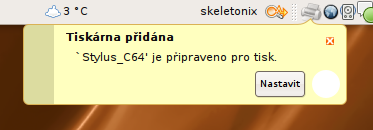Obsah
Síťový tisk/z Mac OS X
 Následováním tohoto návodu budete moci využít tiskárnu připojenou k Ubuntu PC na stroji s operačním systémem MacOSX. Tento postup byl testován na MacOSX 10.3.6. Jelikož MacOSX používá jistou obdobu CUPS pro správu tiskáren, je výhodné nepoužívat ke sdílení Sambu.
Následováním tohoto návodu budete moci využít tiskárnu připojenou k Ubuntu PC na stroji s operačním systémem MacOSX. Tento postup byl testován na MacOSX 10.3.6. Jelikož MacOSX používá jistou obdobu CUPS pro správu tiskáren, je výhodné nepoužívat ke sdílení Sambu.
Přidání tiskárny v Ubuntu
Nastavení sdílení tiskárny
Přidáním tiskárny na MacOSx
Přidejte tiskárnu ve Správci tiskáren a zvolte tiskárnu TCP/IP tiskárna přes IPP .
Do adresního řádku vyplňte jméno tiskárny. (Objeví se hláška, že toto není správná adresa tiskárny.Nezoufejte, adresa zatím dostupná není a tak oznámení přejděte.)
Označte tiskárnu jako Běžnou.
Nastavení CUPS na MacOSX
Otevřete si ve svém oblíbeném editoru v MacOSX /etc/cups/cupsd.conf (nezapomenout na sudo) a přidejte # (zakomentujte) před následující řádky:
<Limit GET> AuthType Basic AuthClass System </Limit>
Tím jste vypnuli ochranu tisku na MacOSX.
Restartuje CUPS na MacOSX
Restart provedeme pomocí:
sudo killall -HUP cupsd
Nastavení tiskárny
Otevřete si ve webovém prohlížeči adresu http://localhost:631/. Dále zvolte odkaz Printers, nalezněte přidanou tiskárnu a modifikujte nastavení pomocí Modify printer. Nastavte správně adresu k tiskárně dle vzoru:
ipp://<IP adresa Ubuntu PC>:631/printers/<Název tiskárny>